
时间:2021-03-26 02:20:33 来源:www.win10xitong.com 作者:win10
我们在使用电脑的时候遇到了Win10定位功能不能用问题确实比较难受,见过Win10定位功能不能用这样问题的用户其实不是很多,也就没有相关的解决经验。要是你也碰到了这个问题该怎么办呢?小编想到一个解决的方法:1、桌面右键此电脑,在打开的菜单项中,选择管理;2、计算机管理窗口中,点击左侧服务和应用程序下的服务就可以很好的处理了.接下来我们就一起来看看Win10定位功能不能用详细的完全处理手法。
Win10定位设置
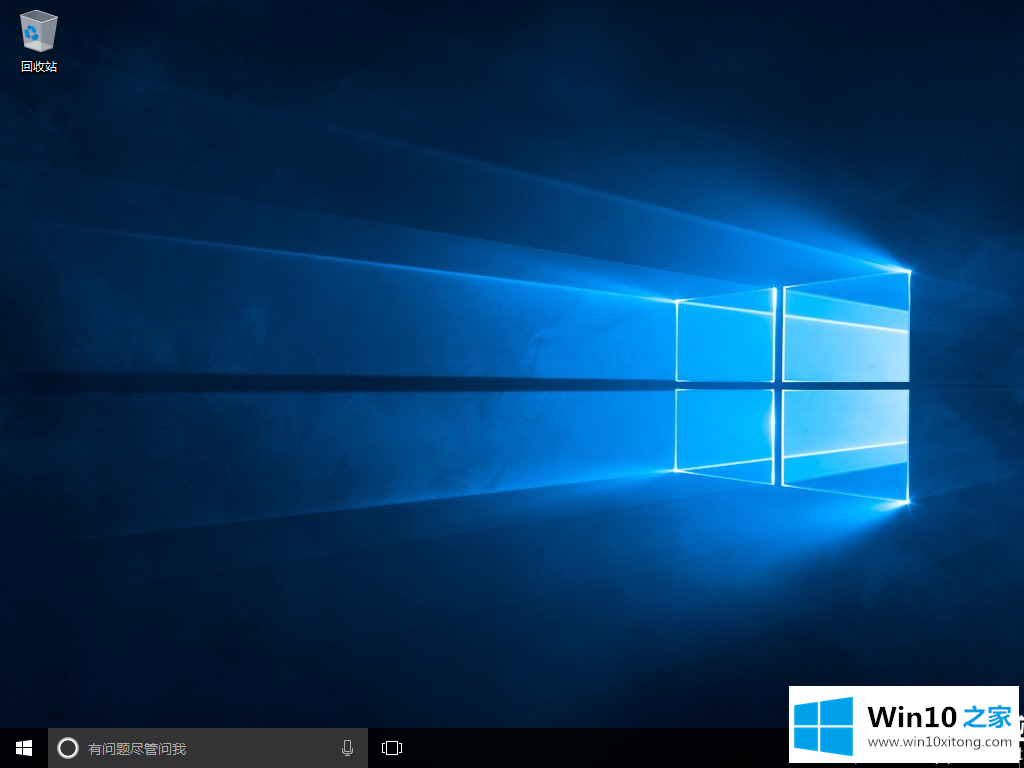
Win10定位功能无法使用。解决方案:
1.右键单击桌面上的这台电脑,在打开的菜单项中,选择管理;
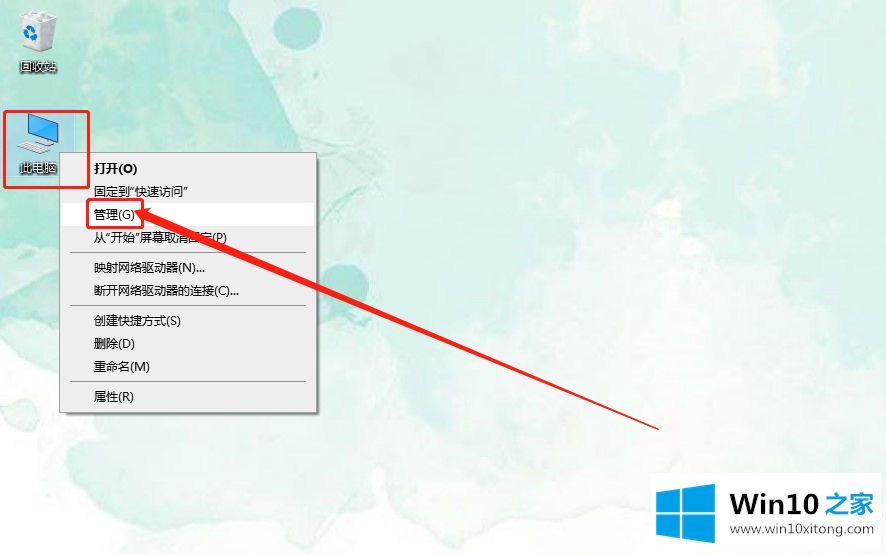
2.在计算机管理窗口中,单击左侧服务和应用程序下的服务;
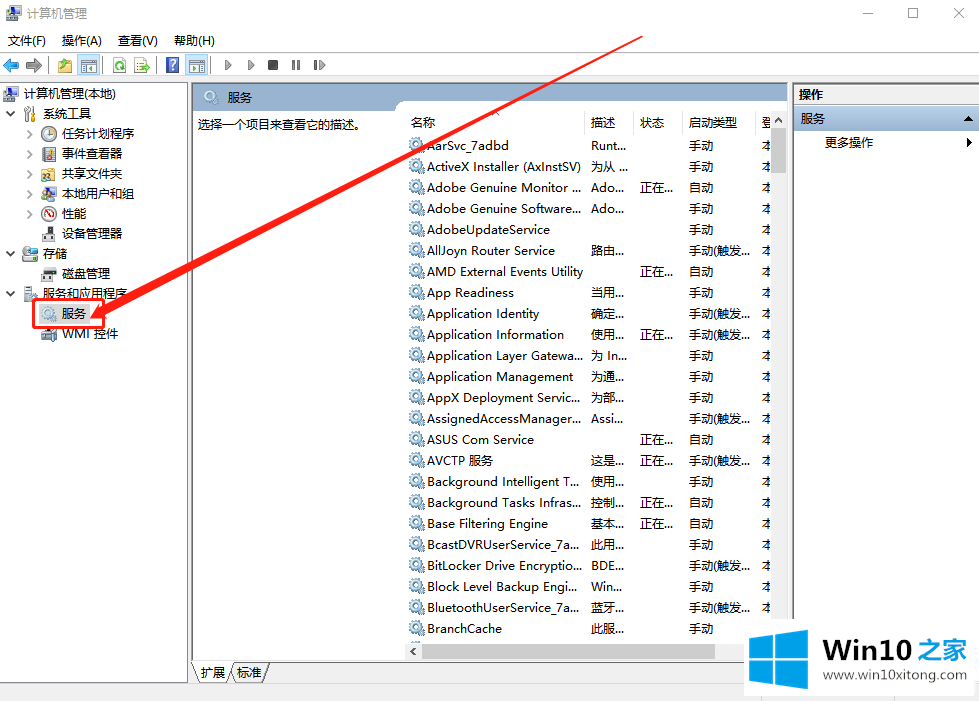
3.在服务的右侧,找到名为地理定位服务的服务项目,然后右键单击将其打开。在打开的菜单项中,选择属性;
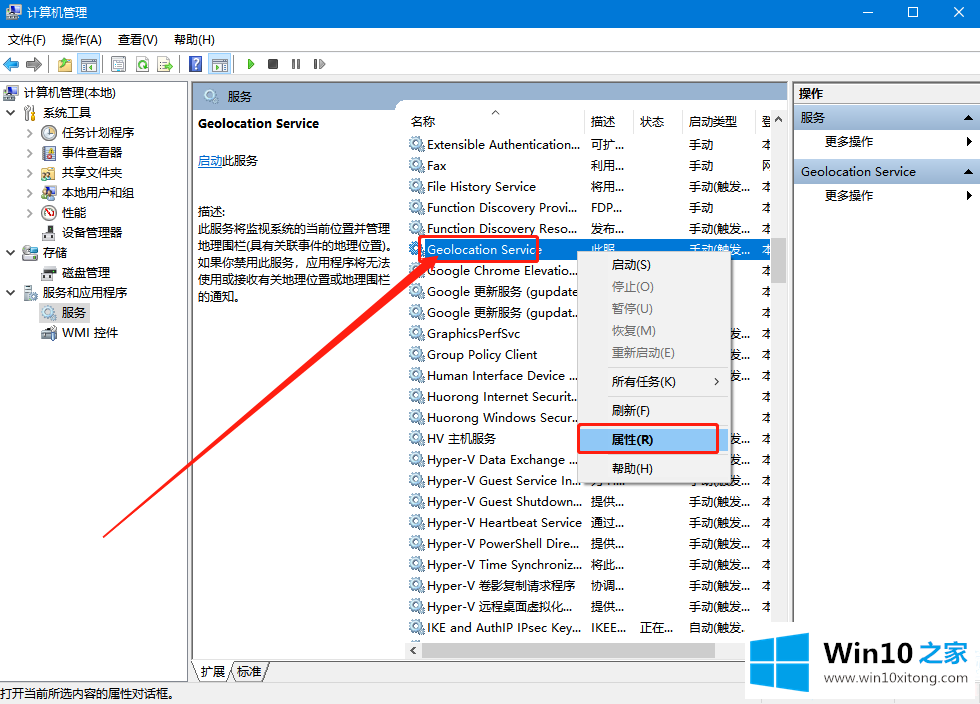
4.在地理定位服务的属性(本地计算机)窗口中,将启动类型设置为手动,然后单击确定;
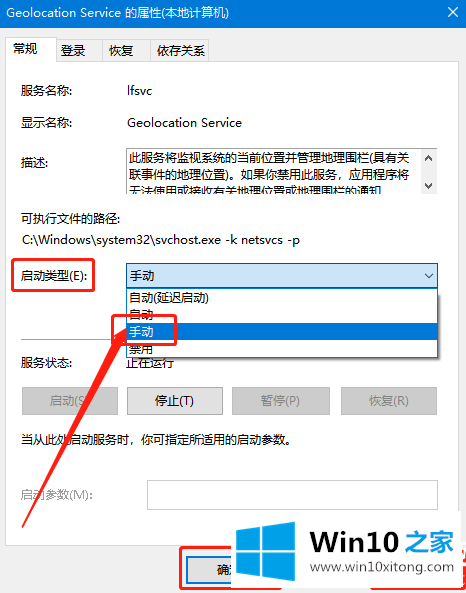
5.最后,返回到服务右侧的页面,找到地理定位服务,右键单击并选择开始。经过这个操作,你可以发现定位服务可以正常使用;
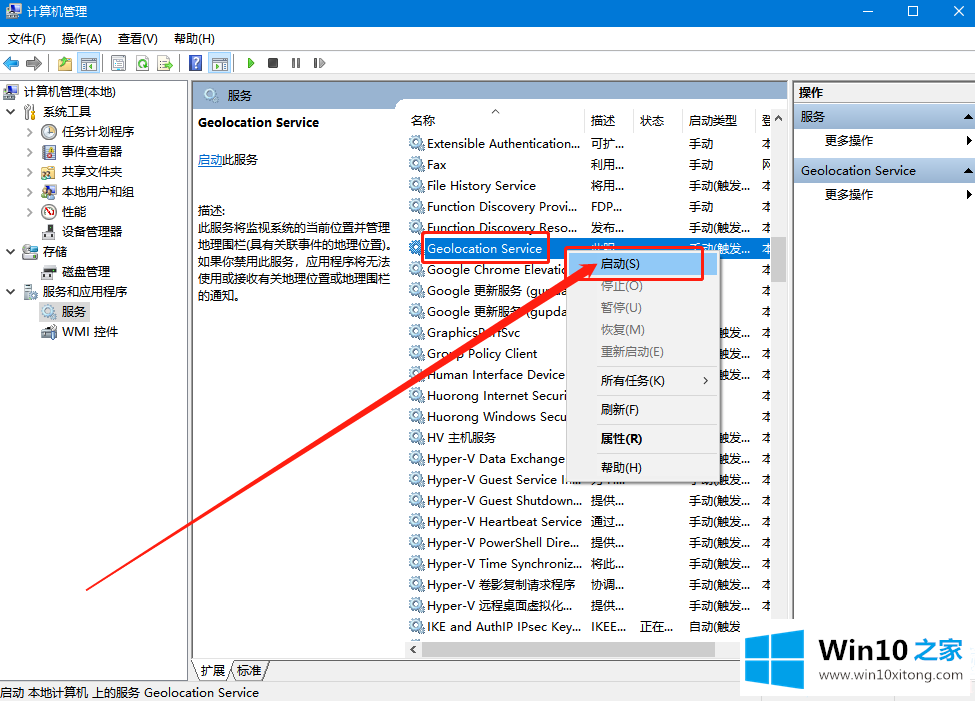
以上文字是win10的定位功能无法使用的解决方案。如果发现电脑找不到功能,可以参考以上步骤。如果还有其他电脑问题可以关注win10 Home,网站会继续为大家答疑解惑。
以上的内容已经非常详细的讲解了Win10定位功能不能用的完全处理手法,有遇到这样问题的网友可以按照上文介绍的方法尝试处理,希望对大家有所帮助。